WPS中把PDF文件壓縮小一點(diǎn)的方法
時(shí)間:2023-06-29 13:38:29作者:極光下載站人氣:401
我們?cè)谑褂?a href='http://m.l007.cn/yp/wps/' target='_blank'>wps的時(shí)候,會(huì)需要對(duì)一些PDF文檔進(jìn)行壓縮的情況,很多小伙伴還不知道在WPS PDF中有壓縮功能,在使用PDF文檔工具的時(shí)候,我們可以隨時(shí)進(jìn)行文檔的壓縮操作,你可以將文檔壓縮到自己需要的一個(gè)內(nèi)存,在WPS中,提供了幾種常用的壓縮方式,比如可以進(jìn)行高品質(zhì)壓縮或者是中等壓縮等,一般我們選擇中等壓縮比較好一點(diǎn),壓縮出來的文檔既不會(huì)模糊,內(nèi)存也不會(huì)很大,下方是關(guān)于如何使用WPS PDF將文件壓縮小一點(diǎn)的具體操作方法,如果你需要的情況下可以看看方法教程,希望對(duì)大家有所幫助。
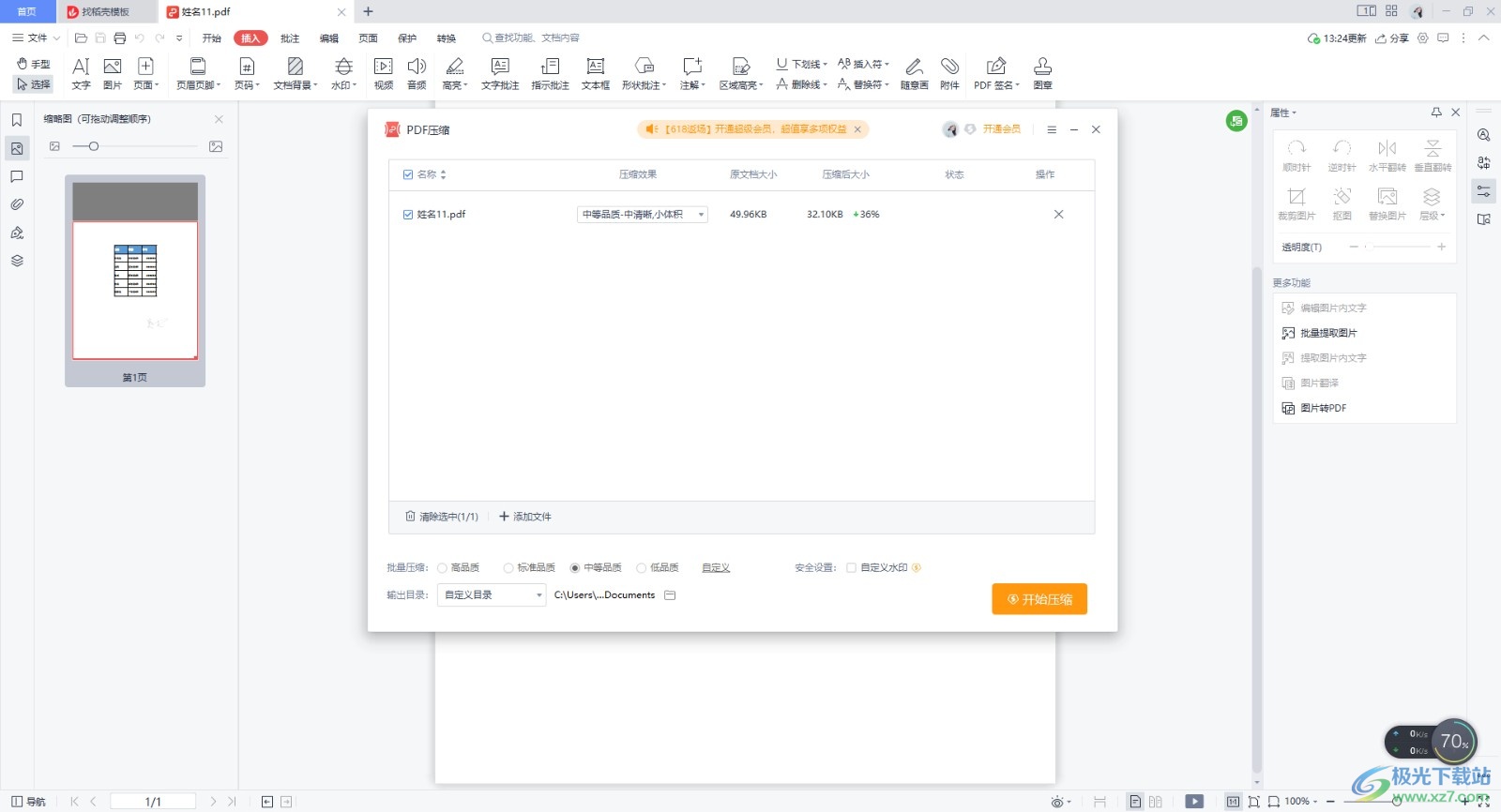
方法步驟
1.啟用了WPS這款軟件之后,我們需要將左上角的【文件】選項(xiàng)進(jìn)行點(diǎn)擊。
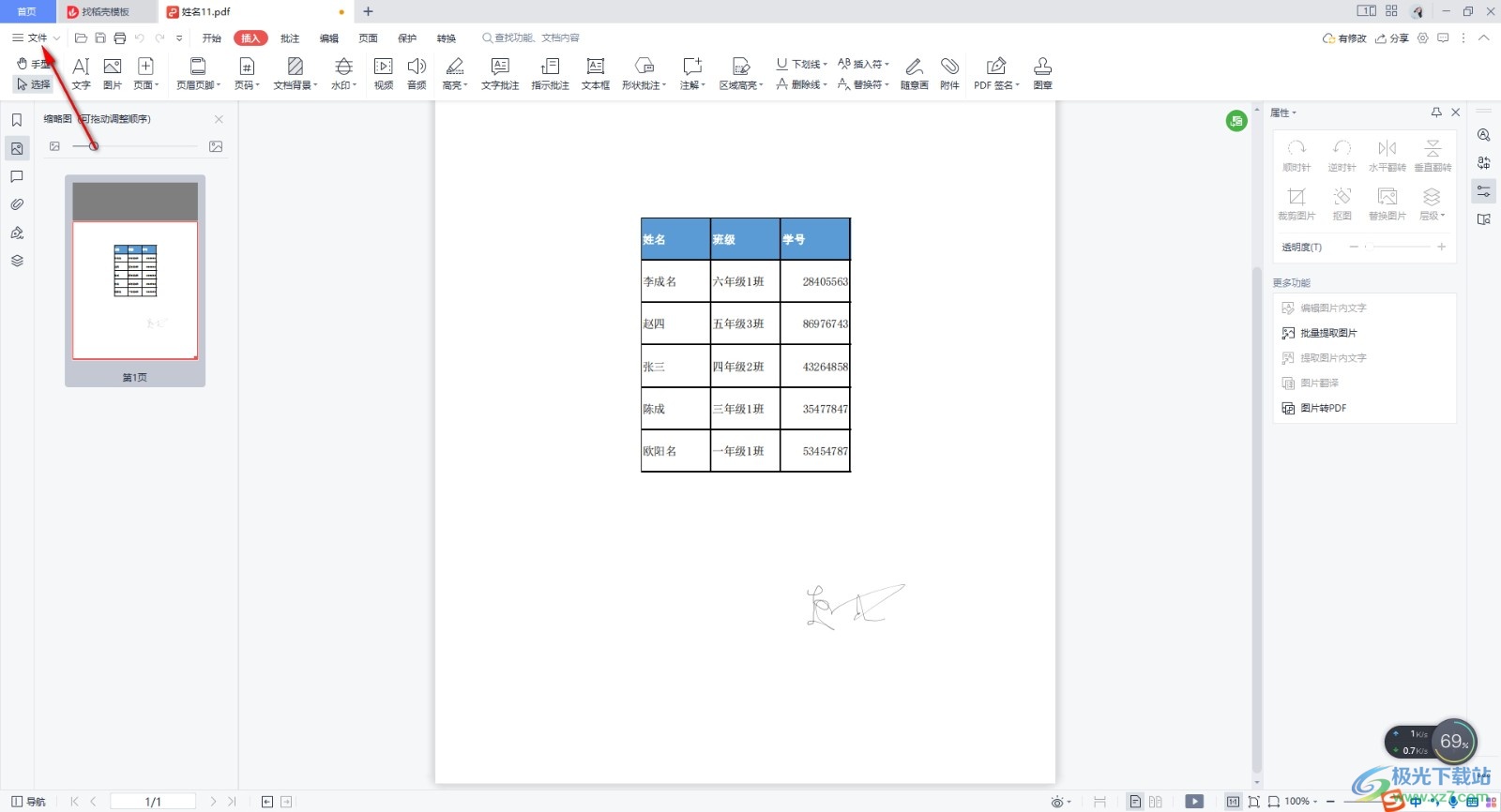
2.這時(shí)就會(huì)彈出一個(gè)下拉選想,在這個(gè)選項(xiàng)中可以找到一個(gè)【減小文件大小】的選項(xiàng),點(diǎn)擊該選項(xiàng)進(jìn)入。
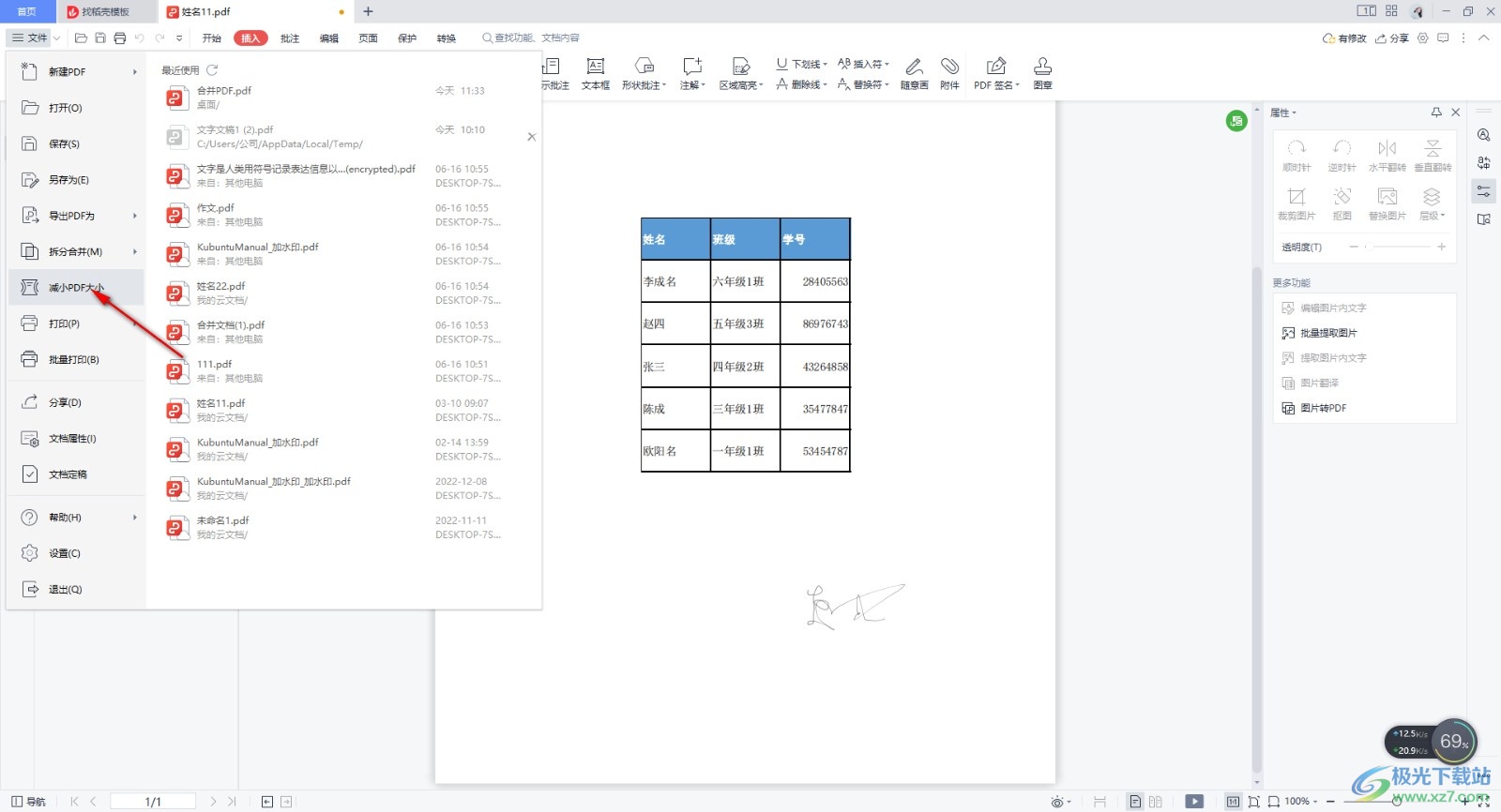
3.這時(shí),會(huì)在頁(yè)面上彈出一個(gè)保存的提示窗口,因此我們需要點(diǎn)擊【保存】按鈕,將當(dāng)前編輯好的文檔進(jìn)行保存一下。
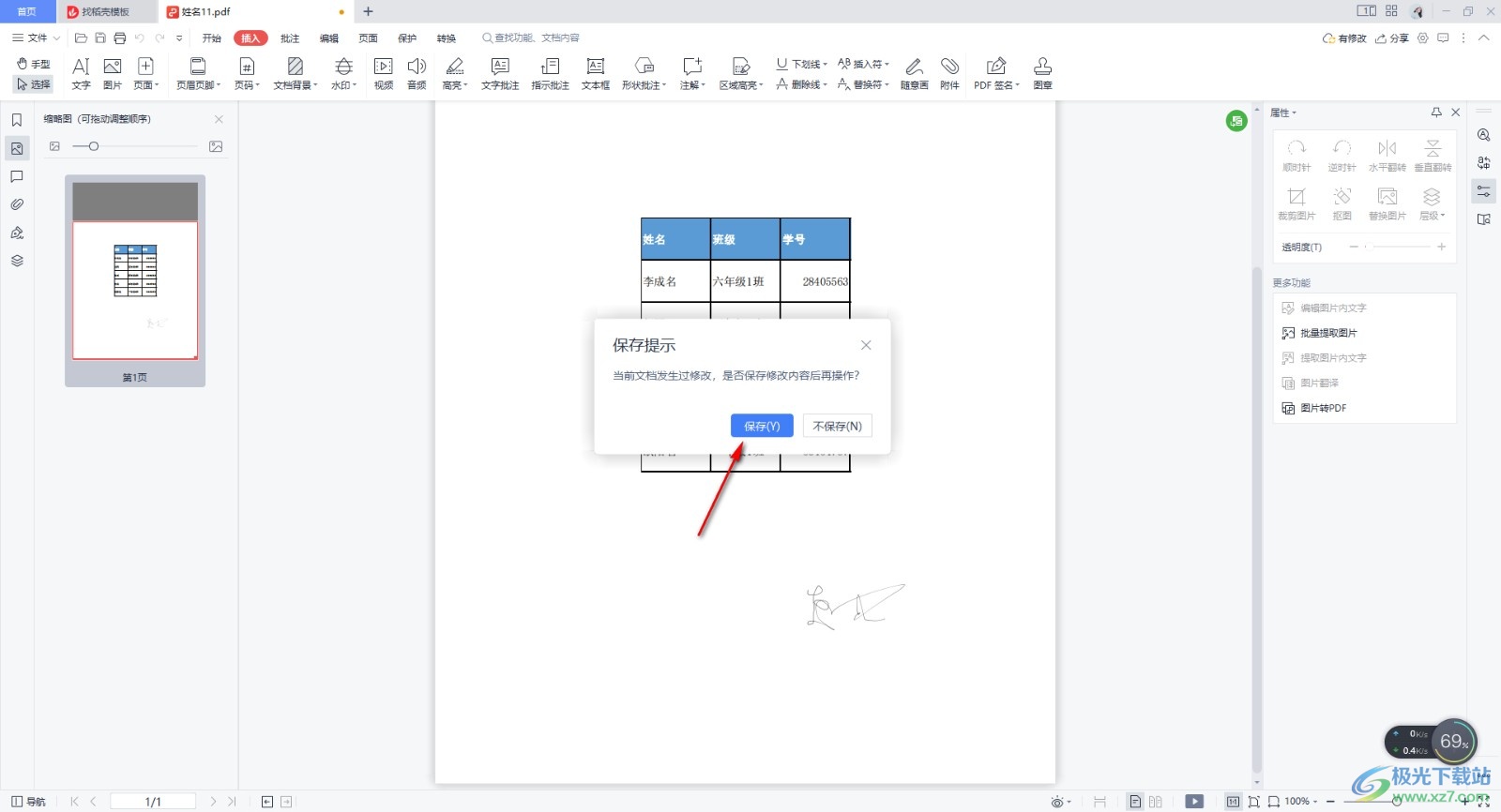
4.隨后,就會(huì)馬上進(jìn)入到PDF壓縮的文件頁(yè)面中,這時(shí)我們點(diǎn)擊下方的【中等品質(zhì)】這個(gè)類型,之后上方的原文檔和壓縮后的文檔大小有一定的改變。
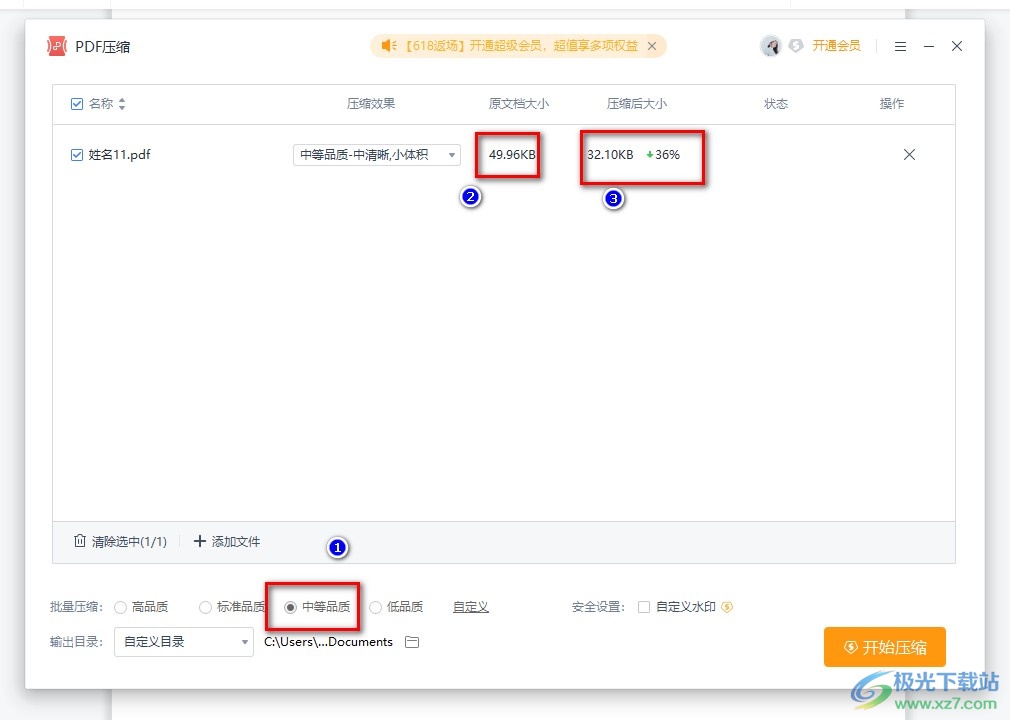
5.之后,我們?cè)賹⑤敵瞿夸涍x項(xiàng)選擇為【自定義目錄】選項(xiàng),之后設(shè)置好存儲(chǔ)路徑,然后點(diǎn)擊一下【開始?jí)嚎s】按鈕即可。
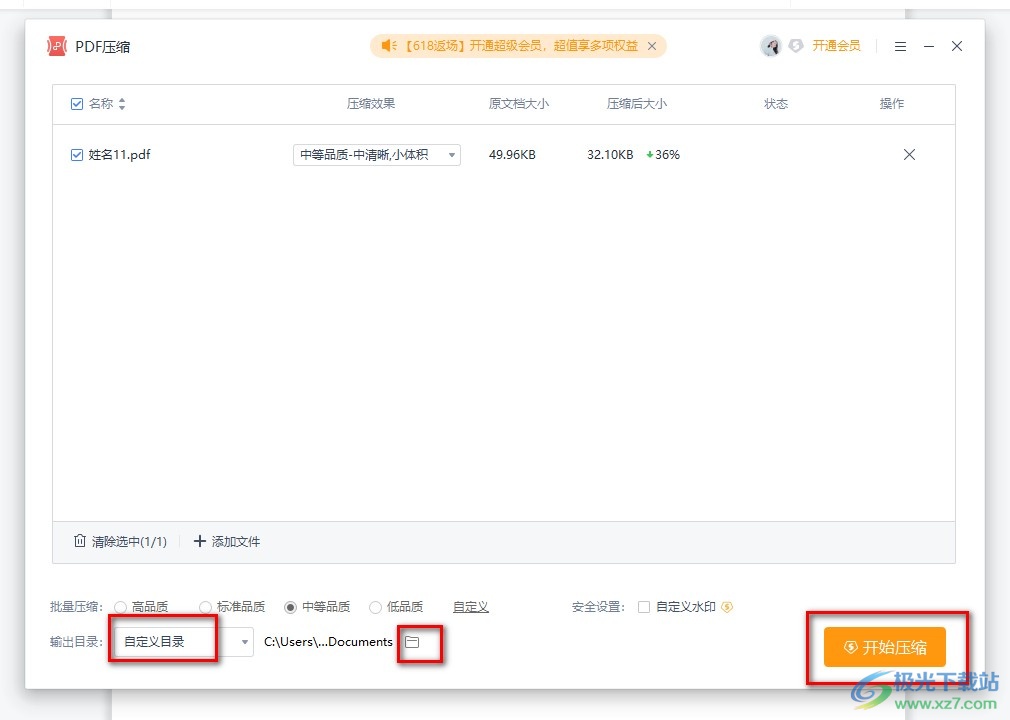
以上就是關(guān)于如何使用WPS PDF壓縮文件大小的具體操作方法,當(dāng)你在PDF文檔的編輯頁(yè)面中編輯了很多文檔內(nèi)容之后,擔(dān)心文檔的內(nèi)存會(huì)比較大,那么我們可以將該文檔的大小壓縮小一下就好了,并且還可以選擇幾種壓縮方式進(jìn)行壓縮,感興趣的話可以操作試試。

大小:240.07 MB版本:v12.1.0.18608環(huán)境:WinAll
- 進(jìn)入下載
相關(guān)推薦
相關(guān)下載
熱門閱覽
- 1百度網(wǎng)盤分享密碼暴力破解方法,怎么破解百度網(wǎng)盤加密鏈接
- 2keyshot6破解安裝步驟-keyshot6破解安裝教程
- 3apktool手機(jī)版使用教程-apktool使用方法
- 4mac版steam怎么設(shè)置中文 steam mac版設(shè)置中文教程
- 5抖音推薦怎么設(shè)置頁(yè)面?抖音推薦界面重新設(shè)置教程
- 6電腦怎么開啟VT 如何開啟VT的詳細(xì)教程!
- 7掌上英雄聯(lián)盟怎么注銷賬號(hào)?掌上英雄聯(lián)盟怎么退出登錄
- 8rar文件怎么打開?如何打開rar格式文件
- 9掌上wegame怎么查別人戰(zhàn)績(jī)?掌上wegame怎么看別人英雄聯(lián)盟戰(zhàn)績(jī)
- 10qq郵箱格式怎么寫?qq郵箱格式是什么樣的以及注冊(cè)英文郵箱的方法
- 11怎么安裝會(huì)聲會(huì)影x7?會(huì)聲會(huì)影x7安裝教程
- 12Word文檔中輕松實(shí)現(xiàn)兩行對(duì)齊?word文檔兩行文字怎么對(duì)齊?
最新排行
- 1騰訊視頻電腦版用手機(jī)號(hào)登錄的方法教程
- 2dev c++設(shè)置語(yǔ)法高亮的教程
- 3淘寶微信支付在哪里
- 4WPS PPT將圖片一次性插入到不同幻燈片中的方法
- 5微信自動(dòng)扣費(fèi)業(yè)務(wù)在哪里關(guān)閉
- 6微信實(shí)名認(rèn)證在哪里改
- 7微信支付密碼在哪里修改
- 8黑神話悟空配置要求
- 9網(wǎng)易云音樂教師節(jié)活動(dòng)一年免會(huì)員2024
- 10淘寶怎么用微信支付
- 11百度網(wǎng)盤分享密碼暴力破解方法,怎么破解百度網(wǎng)盤加密鏈接
- 12赤兔圖片轉(zhuǎn)換器將圖片旋轉(zhuǎn)270度方法
網(wǎng)友評(píng)論